uc电脑园 – 你的电脑系统管家
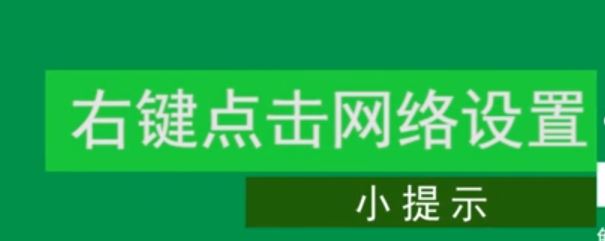
win7笔记本连隐藏wifi的方法
1、在电脑屏幕右下方,点击“网络设置”;
2、找到并打开“网络和共享中心”;
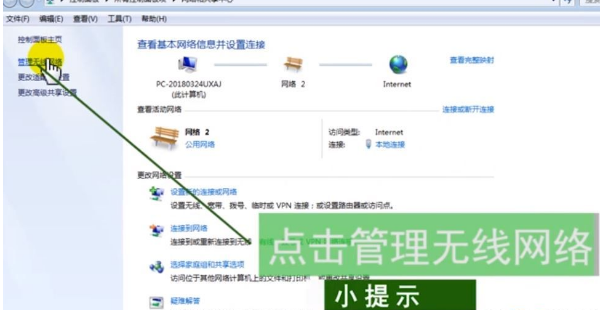
3、随后点击“管理无线网络”,点击“添加”;
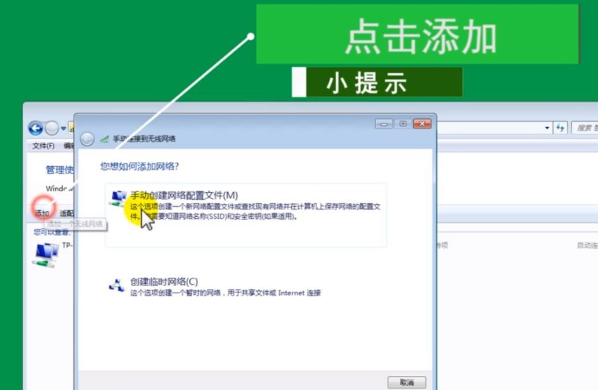
4、再打开“手动创建网络配置文件”,输入网络名称,将安全类型改为WPA2-个人,加密类型改为AES,输入密码,点击“隐藏字符”;
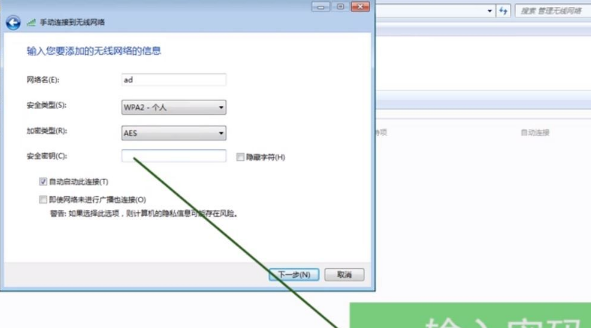
5、勾选即使网络未进行广播也连接, 点击“下一步”;
6、点击“关闭”完成设置。

上述的内容就是win7笔记本电脑连接隐藏wifi的详细不走,快去试试吧。
uc电脑园提供的技术方案或与您产品的实际情况有所差异,您需在完整阅读方案并知晓其提示风险的情况下谨慎操作,避免造成任何损失。

浏览次数 776
浏览次数 289
浏览次数 62
浏览次数 1298
浏览次数 708
未知的网友